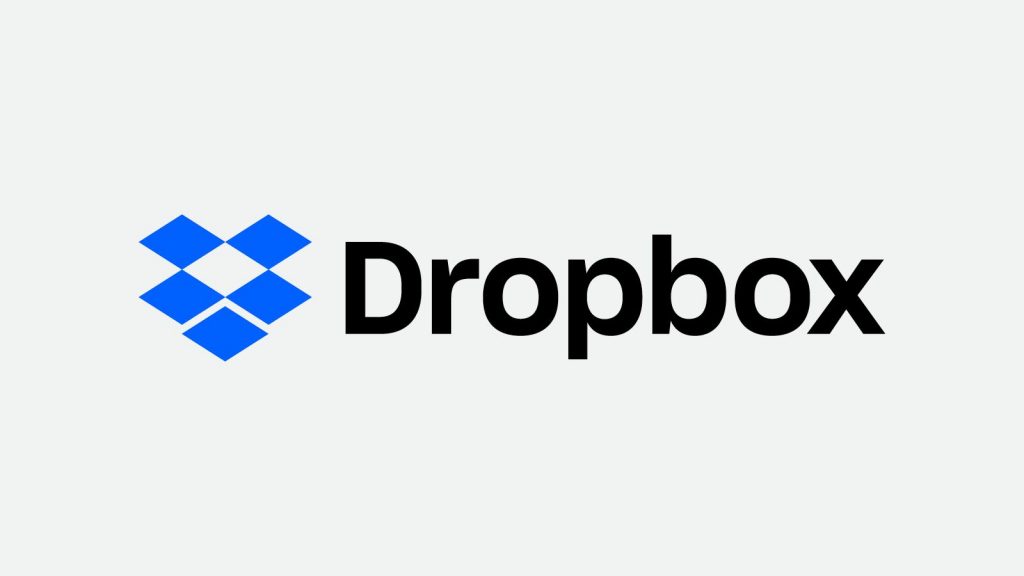Αντίγραφο παραστατικών στο DropBox, μέσω Zapier!
12/01/2020
Κάποιοι πελάτες της πλατφόρμας είχαν ζητήσει παλαιότερα την σύνδεση της πλατφόρμας με το Dropbox. Αυτό, μετά την έκδοση 4.0 του Billit που υλοποίησε την σύνδεση με το Zapier είναι πλέον δυνατό !
Ακολουθώντας τις οδηγίες αυτού του άρθρου θα μπορέσετε σε λίγα λεπτά να το προγραμματίσετε και όταν δημιουργείται ή ανανεώνεται ένα παραστατικό, να αντιγράφεται αντίστοιχα το PDF στο Dropbox σας! . Εφόσον είστε χρήστης την υπηρεσίας του Dropbox είναι εξαιρετικά χρήσιμο κάτι τέτοιο γιατί αποτελεί αυτόματο Backup και μπορείτε να δώσετε πρόσβαση σε χρήστες και λογιστές αποκλειστικά μόνο σε αυτά τα αρχεία. Αν λοιπόν αφιερώσετε λίγα λεπτά για να το «στήσετε» αποκτάτε για πάντα μια αυτοματοποίηση που θα σας βοηθήσει και δεν θα την κάνετε χειροκίνητα ποτέ ξανά.
Αν δεν γνωρίζετε τι είναι το Zapier θα σας βοηθήσει πολύ το σχετικό μας άρθρο για το Zapier.
Τα βήματα για την σύνδεση.
Αρχικοποίηση
- Δημιουργία Λογαριασμού στο Zapier.com
- Άνοιγμα και αποδοχή της πρόσκλησης για το Zapier Billit app.
- Δημιουργία API TOKEN στο Billit, μέσα από τις ρυθμίσεις σας στην καρτέλα API. Αυτό χρειάζεται για να μπορεί να συνδεθεί το Zapier στο Billit.
Αυτά τα βήματα δεν θα χρειαστεί να ξαναγίνουν αν θέλετε να κάνετε κάποια άλλη σύνδεση.
Βήματα για σύνδεση Dropbox
- Αν τώρα, δημιουργήσετε ένα νέο ZAP, (“Make a Zap!” κουμπί) από την κεντρική σας σελίδα στο Zapier.com, θα έχετε πρόσβαση στην εφαρμογή του Billit αφού ολοκληρώσατε το βήμα (2) και έτσι θα το βλέπετε στην λίστα με τα τις εφαρμογές. Αν δεν την βλέπετε, αναζητείστε γράφοντας την λέξη “Billit” στο πεδίο αναζήτησης για να έρθει μπροστά.
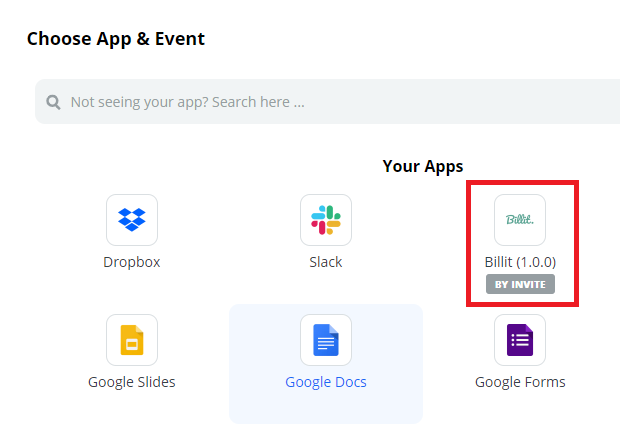
- Στην οθόνη του νέου σας Zap, για το «When” κομμάτι του σεναρίου επιλέξτε σαν «Choose trigger event” το «New Invoice»
- Αντίστοιχα στο «Do this» επιλέξτε το DropBox. H εφαρμογή θα ζητήσει να συνδεθείτε με το Dropbox και να επιτρέψει την πρόσβαση στο Zapier. Ακολουθείστε τις οδηγίες ώστε να γίνει η σύνδεση αυτή.
- Στη συνέχεια επιλέξτε ως «Choose Action Event» το «Upload file». Στην οθόνη που ορίζετε τέλος τις λεπτομέρειες του αρχείο το μόνο που έχετε να κάνετε είναι να βάλετε το URL που παράγει το Billit για τα PDF και να αντικαταστήσετε το δυναμικό του κομμάτι (Π.χ. bba7f10a-8c49-11e5-b7b9-525400df6af6) που αφορά το κάθε παραστατικό κάθε φορά. Πηγαίνετε στο Billit και στην λίστα με τα παραστατικά σας ανοίξτε κάποιο PDF. Αντιγράψτε το URL και κάντε επικόλληση στο πεδίο FILE. Μαρκάρετε το δυναμικό κομμάτι και πατώντας το εικονίδιο δεξιά με τον σταυρό, επιλέξτε το UUID πεδίο από τις επιλογές που σας δίνει το μενού.
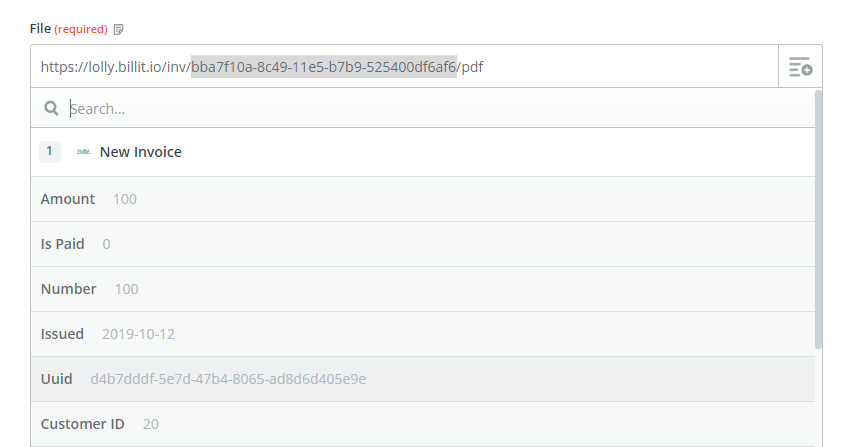
- Αποθηκεύστε το και όλα είναι έτοιμα. Στο επόμενο παραστατικό σας θα ενεργοποιηθεί αυτό το Trigger και θα δημιουργηθεί το αρχείο στο Dropbox σας.
Αν φυσικά επαναλάβετε τα ίδια βήματα και για την επεξεργασία ή ακύρωση/διαγραφή ενός παραστατικού τότε θα ενημερώνονται αυτόματα και με αυτές τις αλλαγές τα αρχεία σας που βρίσκονται στο Dropbox! Απλά σε αυτή την περίπτωση επιλέξτε επιπλέον στις ρυθμίσεις του Dropbox στο zapier, ότι όταν υπάρχει ήδη το αρχείο να το αντικαθιστά, ώστε στο Update να αντικαθιστά το υπάρχον.
Καλές αυτοματοποιήσεις!